Saber utilizar as ferramentas disponíveis no Excel é uma ótima maneira de otimizar tempo em projetos não só profissionais, mas pessoais também. Aprender as fórmulas e alguns macetes por meio dos atalhos é importante, mas não é só disso que o programa é feito.
Existem inúmeras funções que podem ser aproveitadas, como é o caso dos gráficos com legendas dinâmicas. Esse tipo de gráfico ajuda na visualização e, consequentemente, na análise dele. Veja como usar essa função e facilite ainda mais os seus projetos:
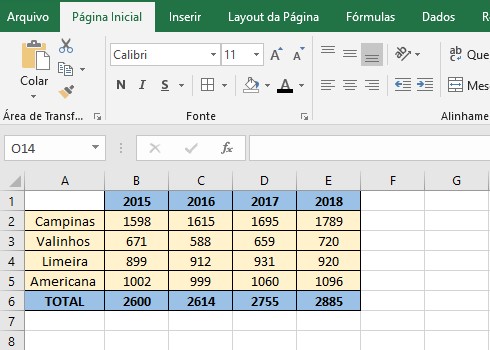
Assim como qualquer projeto realizado no Excel, as legendas dinâmicas também dependem de uma base de dados estruturada. Crie a tabela que servirá como referência para o gráfico.
Para utilizar essa ferramenta que permite a melhor visualização dos gráficos, é necessário criar uma segunda tabela de auxílio. Ela servirá como indicador dos dados no gráfico final. Essa tabela pode ser nomeada como “legendas”, e será divida entre “eixo X” e “eixo Y”:
No eixo X, equivalente aos dados horizontais, acrescente a função “=CONT.VALORES”. Só é preciso colocar no intervalo o valor inicial e final de cada dado. Nesse exemplo, são os dados anuais de cada cidade descritos nas linhas.
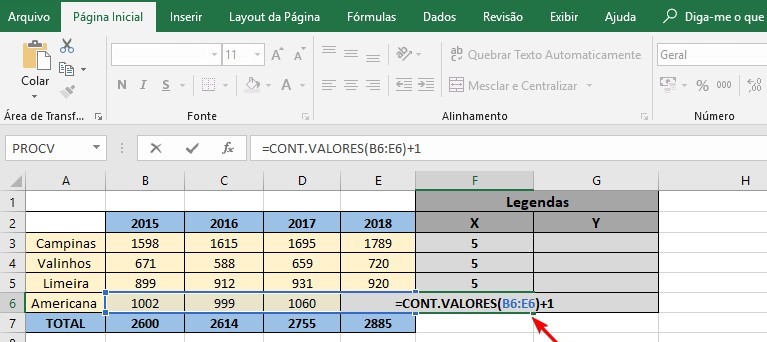
Já o eixo Y necessita da função =SOMA(intervalo inicial: intervalo que deseja) - célula selecionada/2. É preciso fixar a fórmula para que toda a coluna siga o mesmo padrão. Para isso, é só pressionar F4 no teclado, selecionando o valor inicial na célula, que no exemplo é a E3. Outra maneira de fixá-los é colocando “$” na frente da letra referente à coluna, e também na frente do número referente à linha.
Para que as células abaixo sejam acrescentadas à mesma fórmula, é só arrastar o valor da primeira, referente ao eixo Y. Isso porque a fórmula estará fixada.
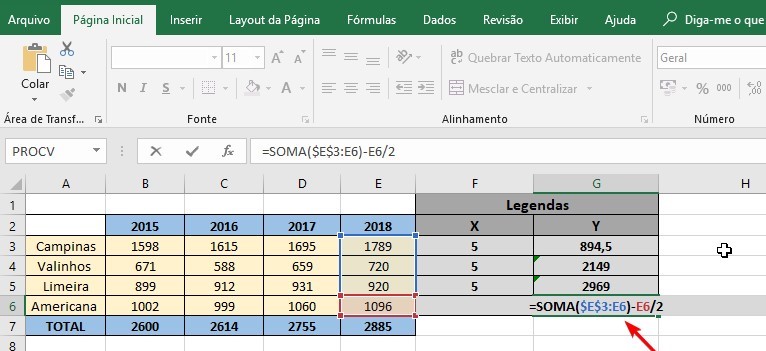
Agora que você já tem as duas tabelas necessárias, chegou a hora de criar o gráfico. Selecione os valores de ambas as tabelas, deixando de lado os valores totais e os dados de classificação, como é o caso dos anos nesse exemplo. Clique em selecionar mais gráficos de colunas: escolha a opção “combinação”, coloque a coluna empilhada em série de dados e a dispersão para as séries auxiliares (eixo X e eixo Y).
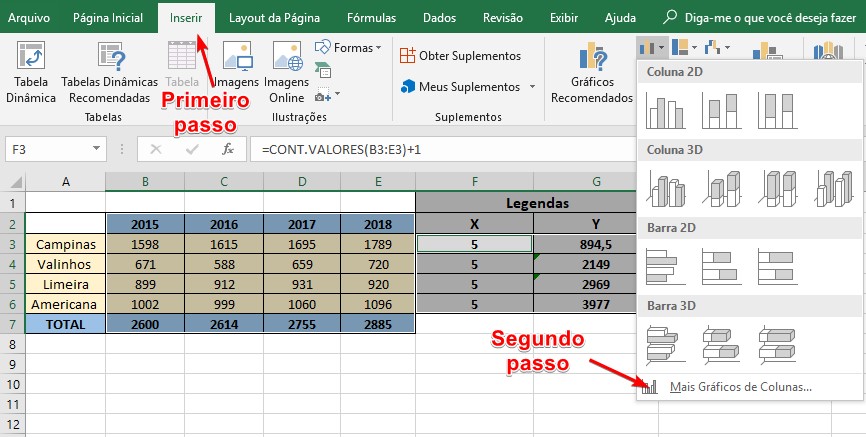
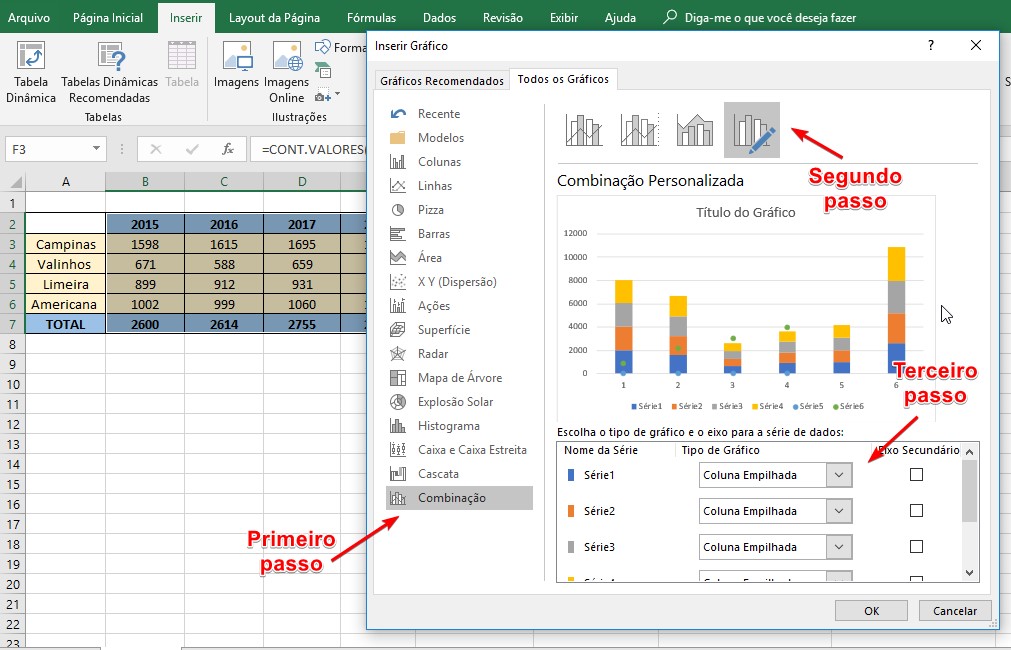
O gráfico deve ficar assim:
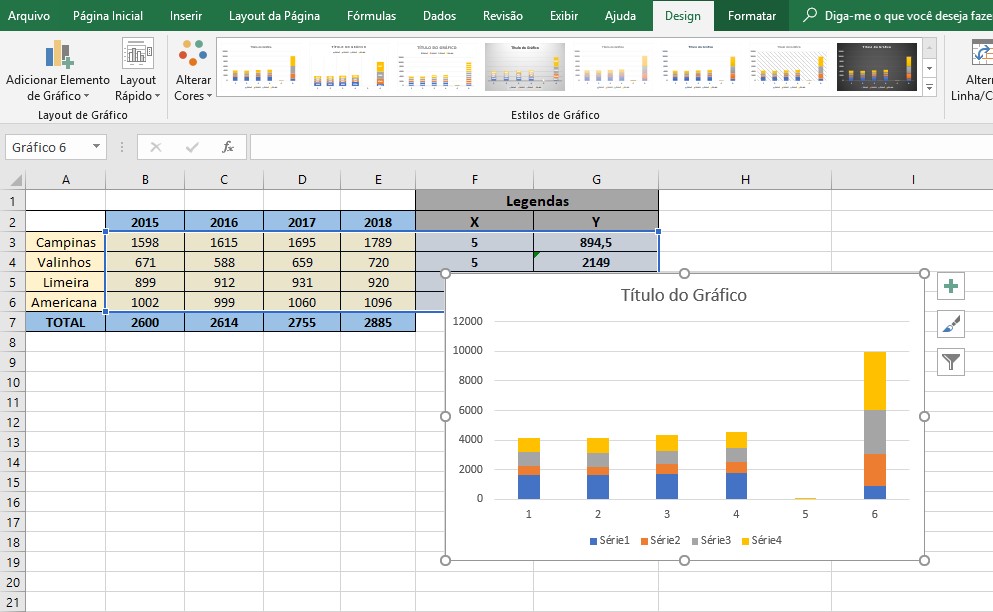
Após feito o gráfico, selecione a opção “Alternar linha/coluna”, localizada na parte superior do programa.
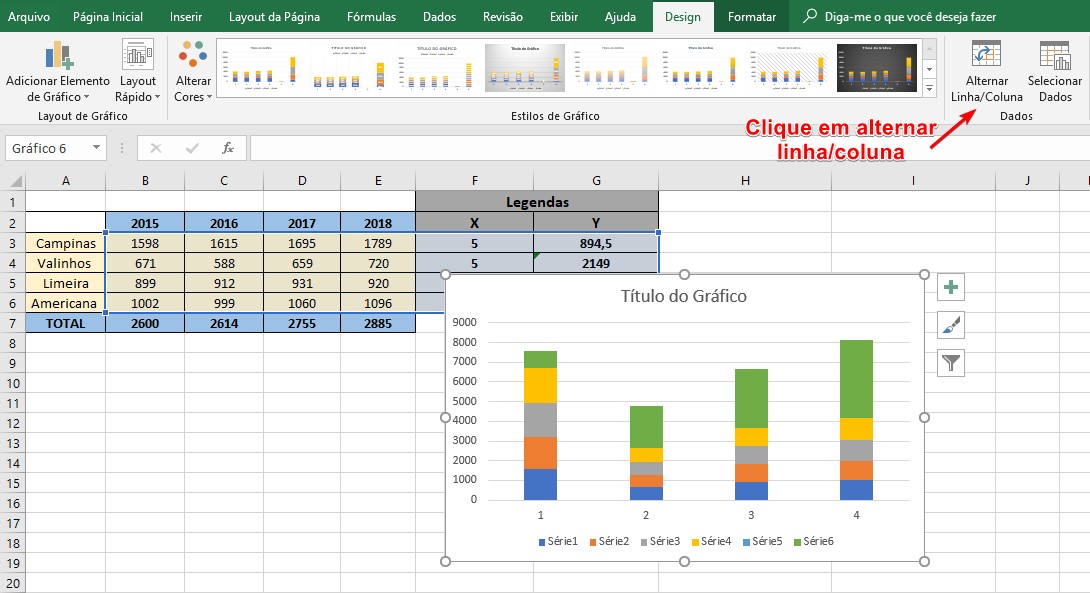
O próximo passo é clicar no botão direito do mouse e escolher a opção “selecionar dados”:
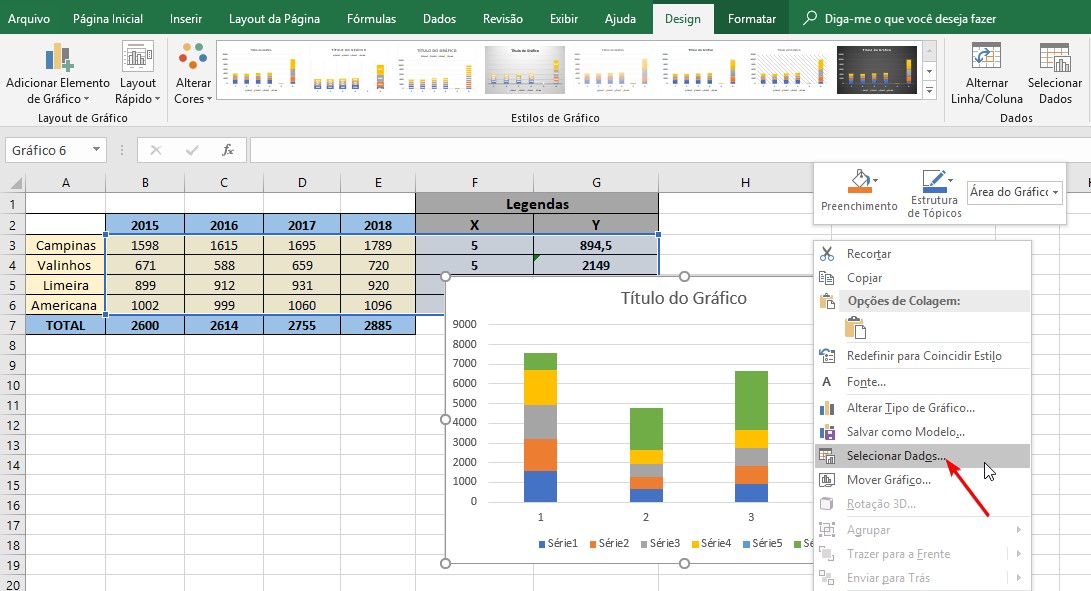
Apesar de a segunda tabela ser essencial para a criação das legendas dinâmicas, é preciso deixar os dados dela de lado nessa etapa do processo. Retire a série referente ao eixo Y:
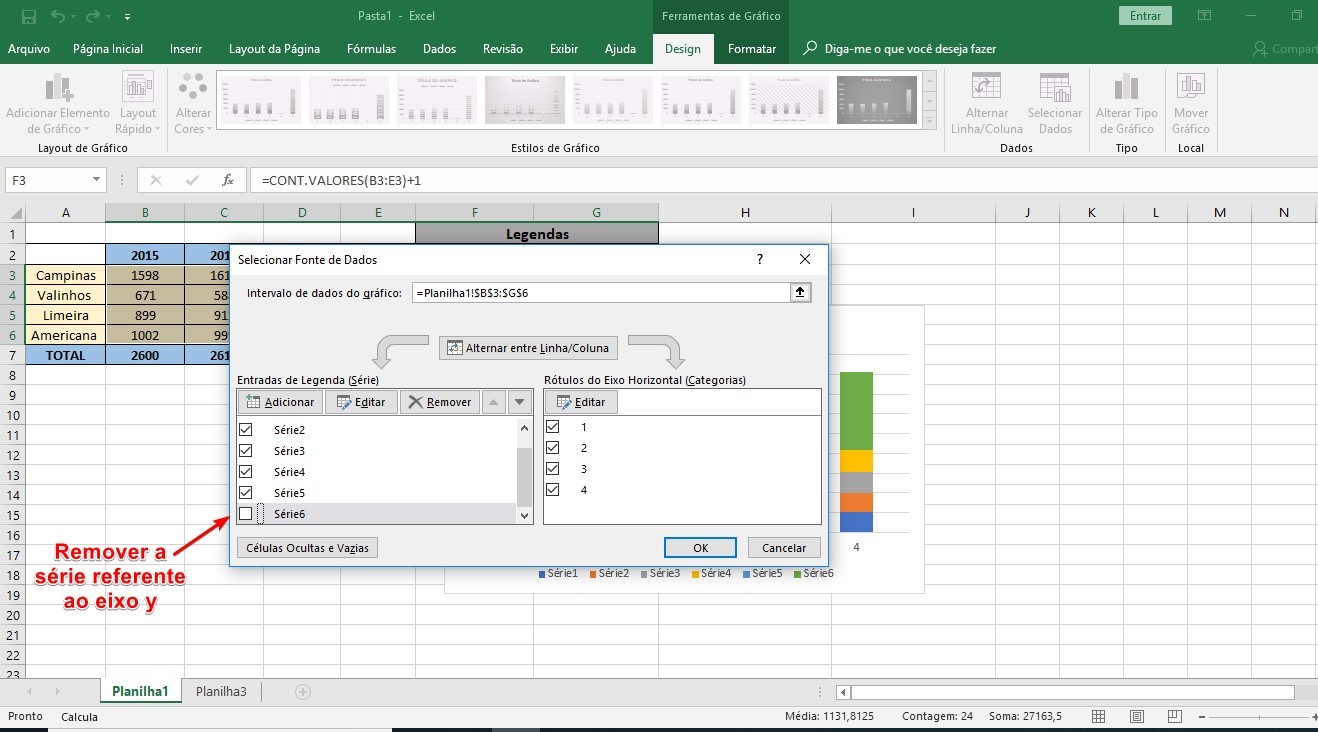
Selecione série por série para criar a denominação de cada uma, atribuindo seus nomes e dados corretamente. Neste exemplo, a série 1 é correspondente a Campinas, a 2, a Valinhos e assim por diante:
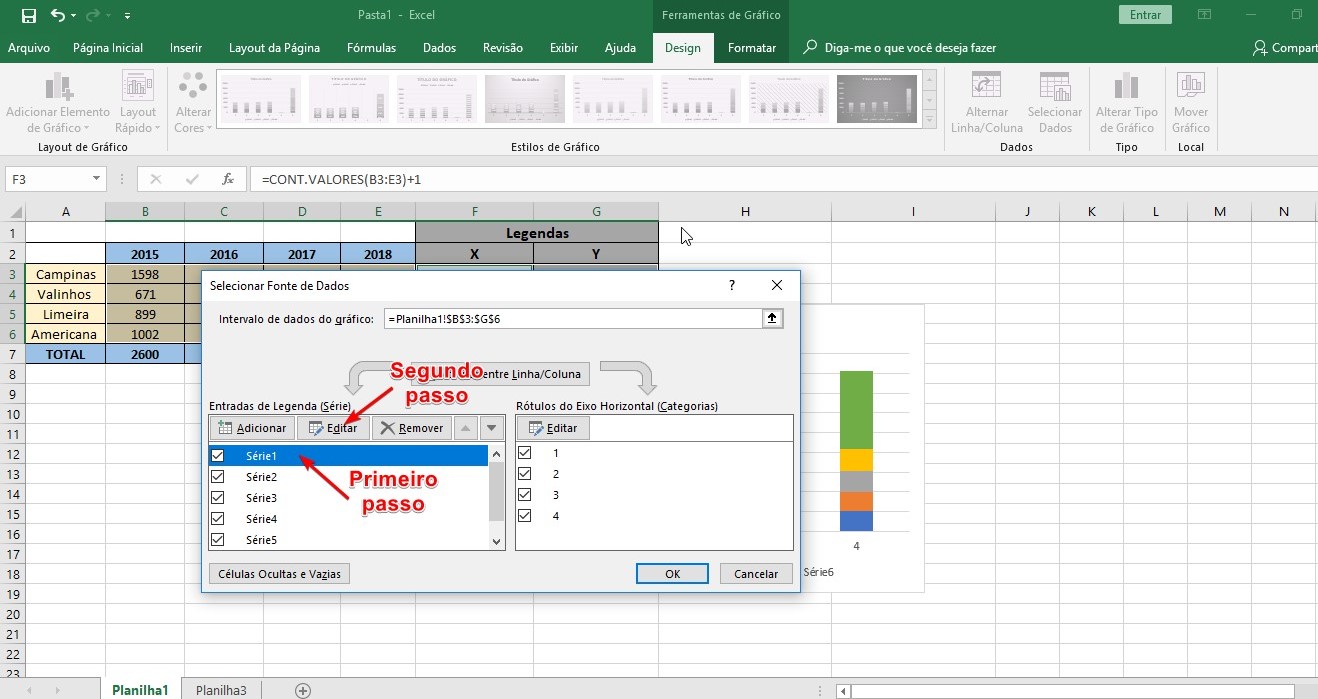
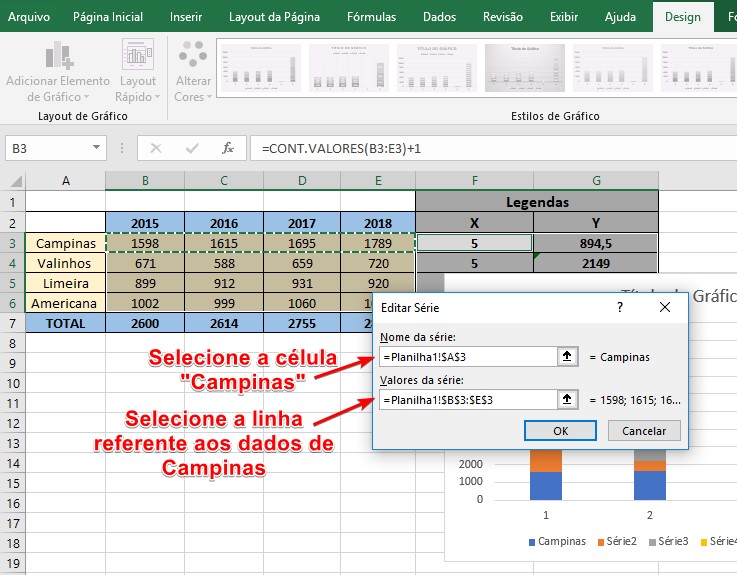
Após seguir o mesmo esquema com todas as séries, tudo deve ficar assim:
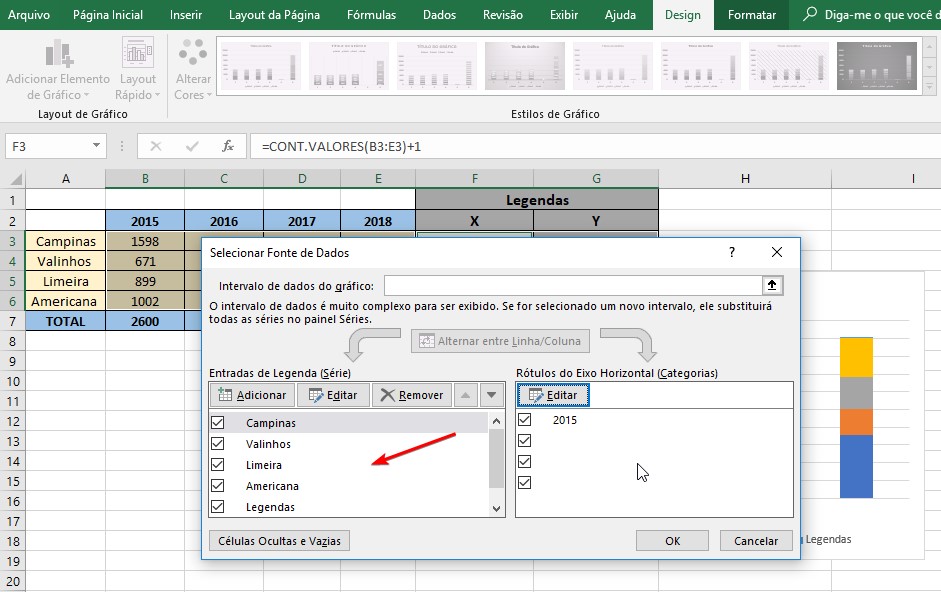
Os dados do eixo vertical já foram organizados. Agora é preciso arrumar os do eixo horizontal, referentes aos anos no exemplo. Diferente do eixo vertical, com esse é possível selecionar todos os dados de uma vez. Clique em editar e, na aba que se abrir, selecione todas as células referentes ao eixo, ou seja, 2015, 2016, 2017 e 2018.
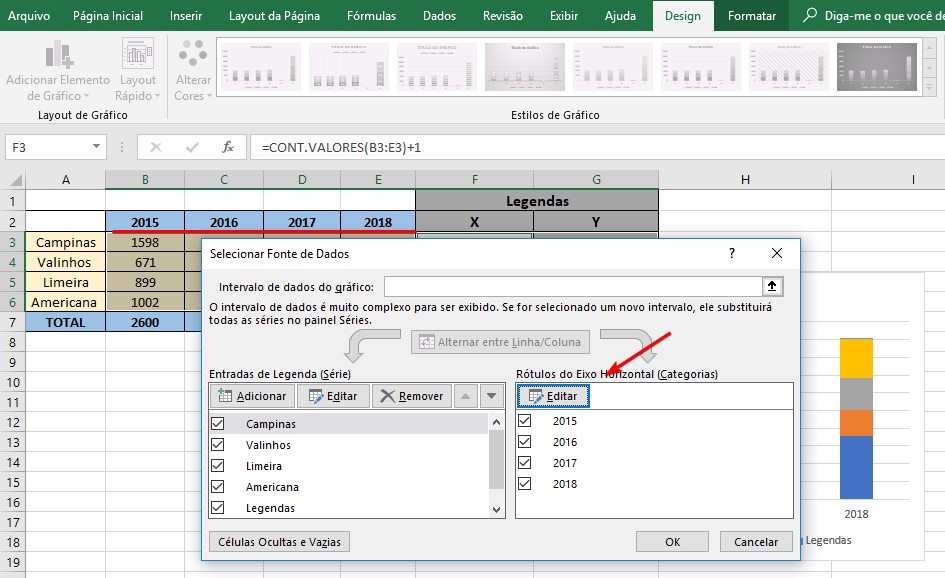
Ainda na parte de “selecionar dados”, para criar as legendas dinâmicas, é preciso selecionar a série auxiliar (as legendas) e clicar em “editar”:
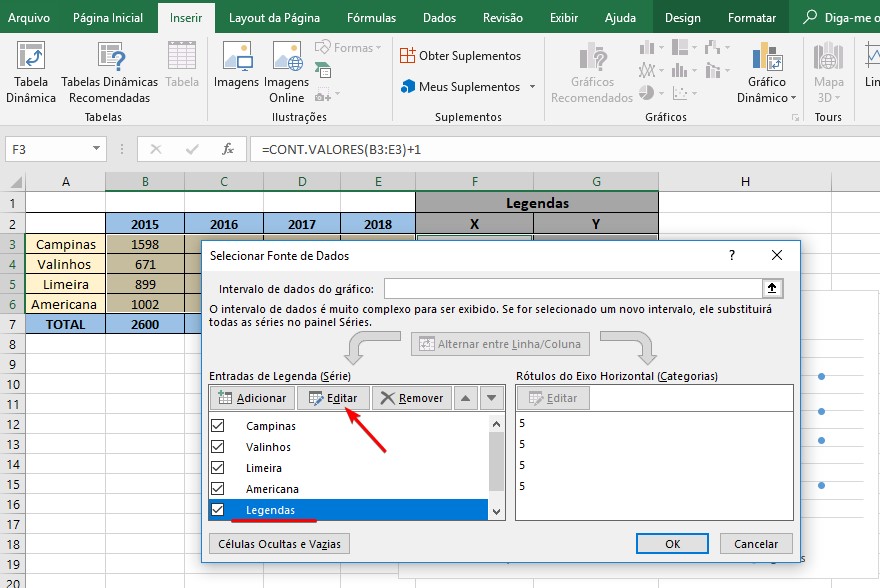
No espaço “valores de X da série”, coloque os dados referentes aos valores do eixo X da tabela de legendas, e em “valores de Y da série”, os valores referentes ao eixo Y da tabela citada:
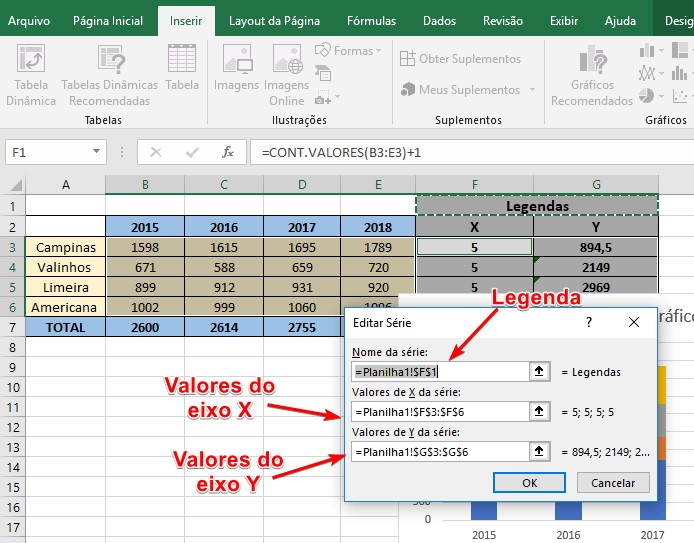
Clique em “ok” e formate seu gráfico com a legenda dinâmica como preferir:
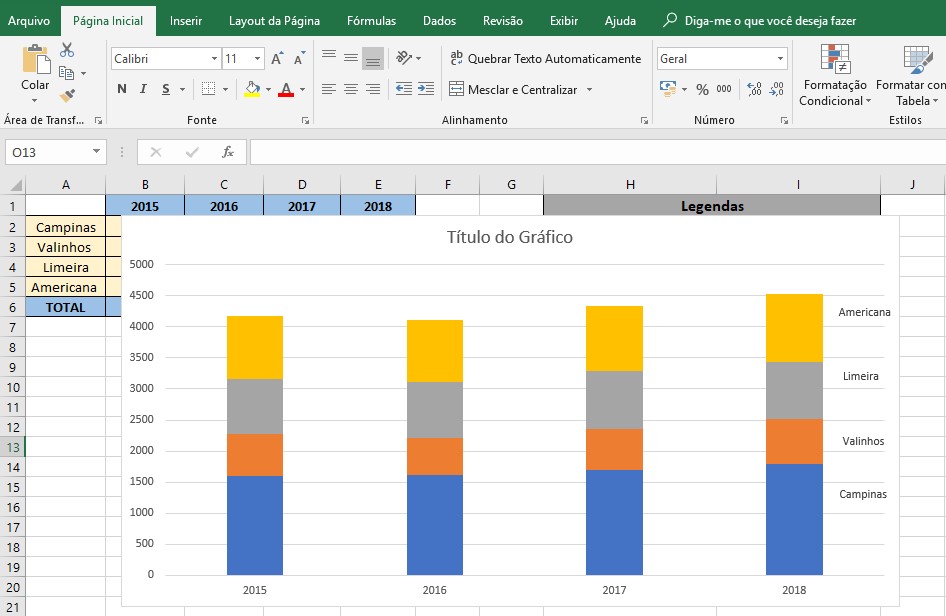
Apesar de envolver alguns passos, criar um gráfico com legenda dinâmica não é difícil. Invista em cursos que possam ser uma ponte para o aprendizado de programas tão importantes como esse. Seja para criar metas, seja para passar no processo seletivo, o Excel pode ser um grande aliado para suas conquistas.
Quer aprender ainda mais sobre uma das ferramentas mais requisitadas no mercado de trabalho? Conheça o curso de Excel avançado da SOS e tenha um futuro brilhante!